前言
YOLOv5人脸口罩检测训练数据集制作
提示:以下是本篇文章正文内容,下面案例可供参考
一、labelimg安装
在window系统中的安装,首先打开cmd命令行(快捷键:win+R)。进入cmd命令行控制台。输入如下的命令:
pip install labelimg -i https://pypi.tuna.tsinghua.edu.cn/simple一般情况下能够直接安装成功,由于这个工具在之前已经安装成功了,所以这里没有放安装成功以后的画面,假如不确定是否安装成功,再将代码放入命令行一遍,会出现如下结果。

二、使用labelimg
1.数据准备
首先这里需要准备我们需要打标注的数据集。我创建的是一个人脸口罩检测的数据集,不戴口罩和戴口罩的人脸照片各1000张,首先新建一个名为VOC2022的文件夹,里面创建一个名为JPEGImages的文件夹存放我们需要打标签的2000张图片文件;再创建一个名为Annotations存放标注的标签文件;最后创建一个名为 predefined_classes.txt 的txt文件来存放所要标注的类别名称。(当时学习的时候是参考炮哥带你学)
VOC2022的目录结构为:
├── VOC2022
│├── JPEGImages 存放需要打标签的图片文件
│├── Annotations 存放标注的标签文件
│├── predefined_classes.txt 定义自己要标注的所有类别
2 标注设置
首先在JPEGImages这个文件夹放置待标注的图片,这里是两类图片,分别是不戴口罩和戴口罩的人脸照片。
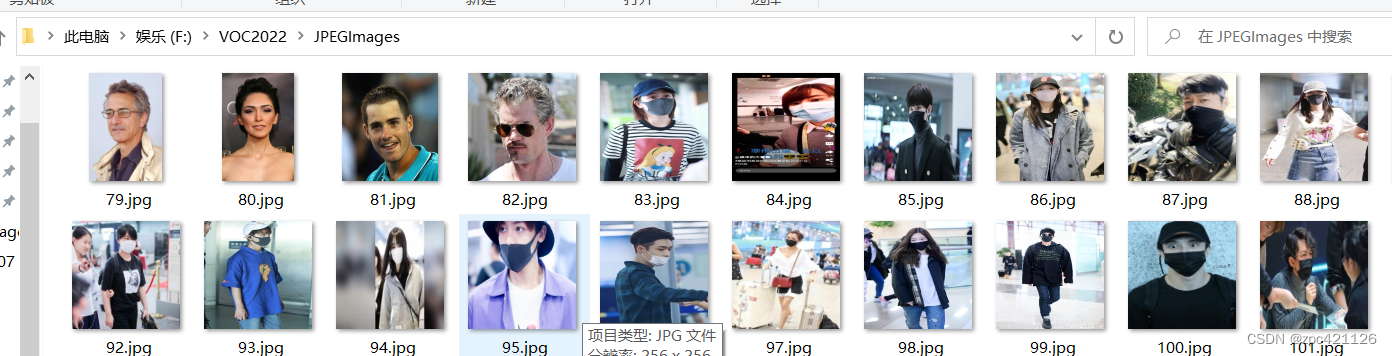
然后在 predefined_classes.txt 这个txt文档里面输入定义的类别种类;如下图所示。
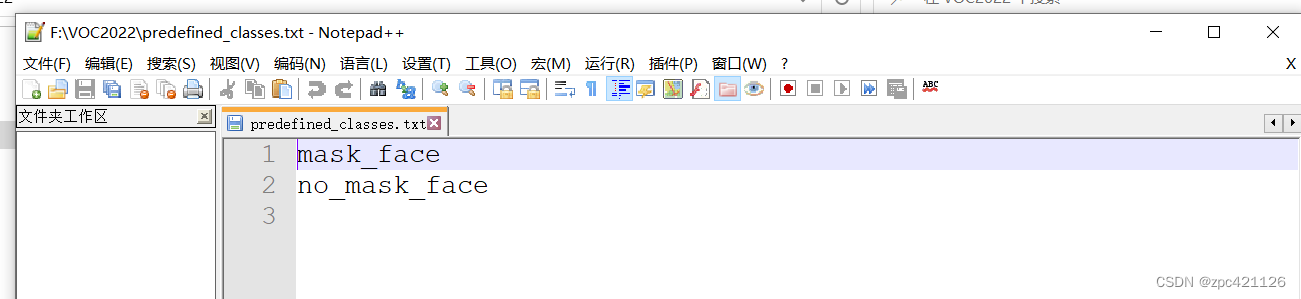
打开cmd命令终端(快捷键:win+R)。进入到刚刚创建的这个VOC2022路径
cd F:VOC2022输入后路径如图下。

输入如下代码打开labelimg工具;打开JPEGImage文件夹,初始化predefined_classes.txt里面定义的类。
labelimg JPEGImages predefined_classes.txt进入如下界面:

简单应用介绍
open dir :待标注图片数据的路径文件夹,这里输入命令的时候就选定了JPEGImages。
change save dir:保存类别标签的路径文件夹,这里我们选定了Annotations文件夹
Auto Save mode:切换到下一张图的时候,会自动保存标签。
Display Labels:会显示标注框和标签
Advanced Mode:标注的十字架会一直悬浮在窗口。
A:切换到上一张图片
D:切换到下一张图片
W:调出标注十字架
del :删除标注框框
Ctrl+u:选择标注的图片文件夹
Ctrl+r:选择标注好的label标签存在的文件夹
3 打标签

最后标签打完,可以去Annotations 文件下看到标签文件已经保存在这个目录下。
最后
以上就是舒适小猫咪最近收集整理的关于YOLOv5人脸口罩检测训练数据集制作前言一、labelimg安装二、使用labelimg的全部内容,更多相关YOLOv5人脸口罩检测训练数据集制作前言一、labelimg安装二、使用labelimg内容请搜索靠谱客的其他文章。








发表评论 取消回复